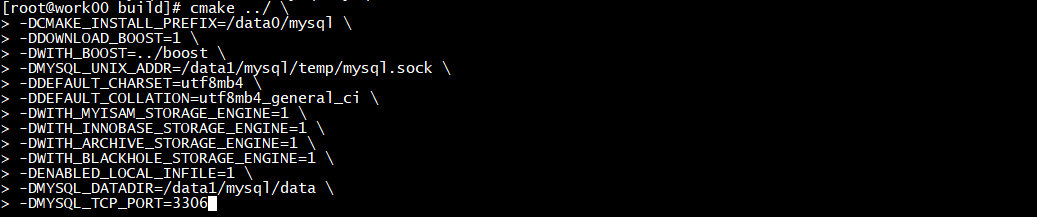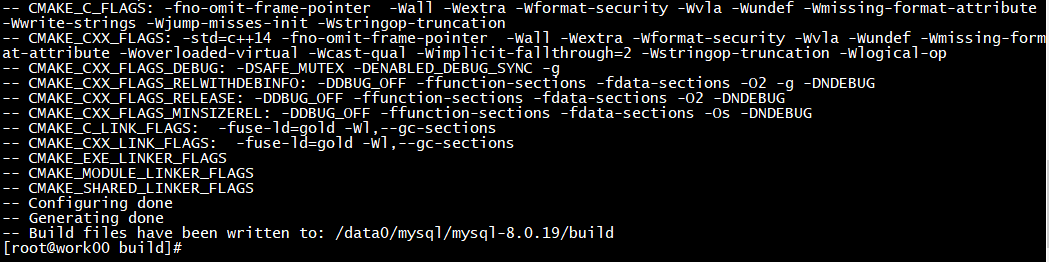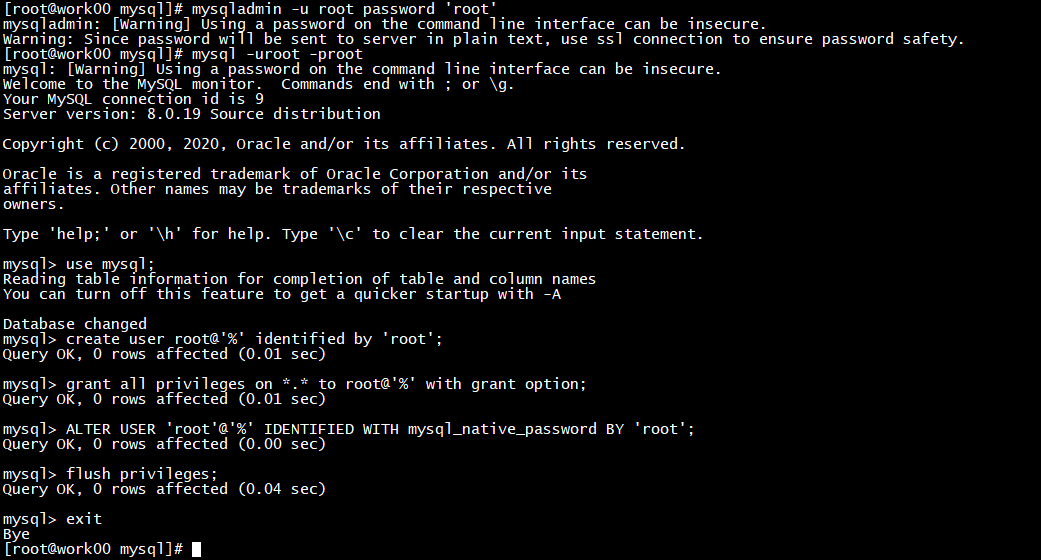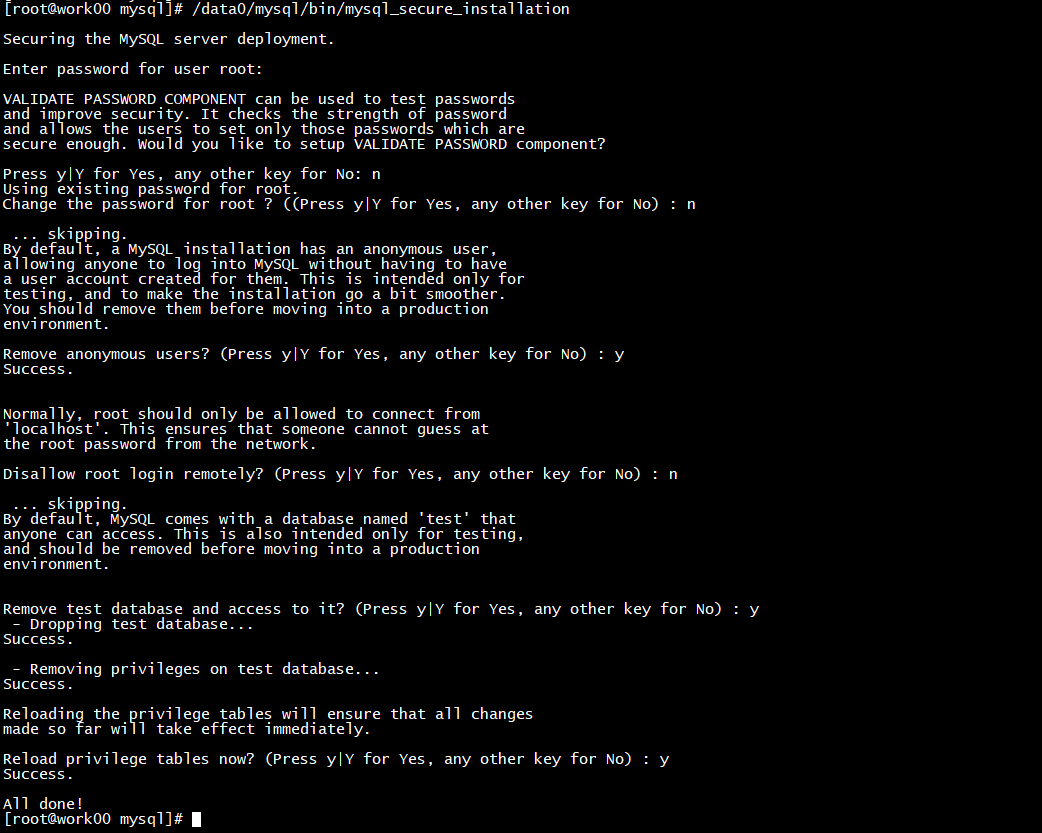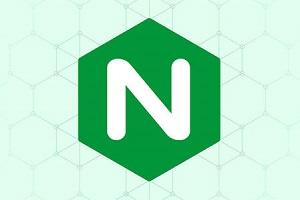CentOS6,7,8上安装Nginx,支持https2.0的开启
安装准备 1.下载Nginx安装包 下载地址:http://nginx.org/en/download.html 2.下载Openssl安装包 下载地址:https://www.openssl.org/source 3.CentOS安装一些必要组件 sh 复制代码 yum -y install gcc-c++ zlib zlib-devel openssl openssl-devel pcre pcre-devel perl 安装 1.解压Nginx和Openssl到指定目录 如:/data0/nginx Nginx: /data/nginx/nginx-1.16.1 Openssl: /da...